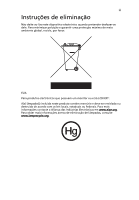Acer TravelMate 4070 TravelMate 4070 User's Guide PT
Acer TravelMate 4070 Manual
 |
View all Acer TravelMate 4070 manuals
Add to My Manuals
Save this manual to your list of manuals |
Acer TravelMate 4070 manual content summary:
- Acer TravelMate 4070 | TravelMate 4070 User's Guide PT - Page 1
Série TravelMate 4070/4080 Manual do Utilizador - Acer TravelMate 4070 | TravelMate 4070 User's Guide PT - Page 2
Copyright © 2005. Acer Incorporated. Todos os Direitos Reservados. Manual do Utilizador da Série TravelMate 4070/4080 Edição Original: o número de modelo e as informações relativas à aquisição. Nenhuma parte da presente publicação pode ser reproduzida, guardada em sistemas de armazenamento de dados - Acer TravelMate 4070 | TravelMate 4070 User's Guide PT - Page 3
iii Instruções de eliminação Não deite ao lixo este dispositivo electrónico quando pretender desfazer-se dele. Para minimizar poluição e garantir uma protecção máxima do meio ambiente global, recicle, por favor. EUA Para produtos electrónicos que possuam um monitor ou ecrã LCD/CRT: A(s) lâmpada(s) - Acer TravelMate 4070 | TravelMate 4070 User's Guide PT - Page 4
átil Acer para preencher as suas necessidades de computador móvel. Os seus manuais Para o ajudar a usar o seu computador portátil Acer, prepar pode ajudar a ser mais produtivo, consulte o AcerSystem User's Guide. Esse manual contém informações pormenorizadas sobre temas como utilitários do sistema - Acer TravelMate 4070 | TravelMate 4070 User's Guide PT - Page 5
v Para desligar a alimentação, execute uma das seguintes acções: • Utilize o comando de encerramento do Windows Clique em Iniciar, Desligar computador ou Desligar. • Utilize o botão de alimentação Também pode desligar o computador fechando a cobertura do monitor ou premindo a tecla de atalho de - Acer TravelMate 4070 | TravelMate 4070 User's Guide PT - Page 6
es. Condições de operação Este dispositivo está de acordo com a Parte 15 das normas FCC. A operação está sujeita às duas condições RF) relativas a dispositivos de opção sem fios especificadas no manual do utilizador de cada dispositivo com opção de radiofrequência. da Web: http://global.acer.com. - Acer TravelMate 4070 | TravelMate 4070 User's Guide PT - Page 7
o teclado 25 Teclas de bloqueio e teclado numérico integrado 25 Teclas Windows 26 Teclas de atalho 27 Teclas especiais 29 Ejecção do tabuleiro da unidade Regular o volume 31 Utilizar os utilitários de sistema 32 Acer GridVista (compatível com monitor duplo) 32 Launch Manager 34 - Acer TravelMate 4070 | TravelMate 4070 User's Guide PT - Page 8
48 Ranhura para cartão PC Card 49 Instalação de memória 50 Utilitário BIOS 51 Sequência de inicialização 51 Activar recuperação disco-a-disco 51 Palavra-passe 51 Utilização do software 52 Reprodução de filmes em DVD 52 Gestão de energia 53 Acer - Acer TravelMate 4070 | TravelMate 4070 User's Guide PT - Page 9
Avisos do modem 60 Instruções importantes de segurança 61 Declaração de adequação de laser 62 Declaração de pixéis do LCD 63 Aviso de protecção de direitos de autor da Macrovision 63 Aviso regulamentar sobre dispositivo de rádio 63 Geral 64 União Europeia (EU) 64 O requisito de - Acer TravelMate 4070 | TravelMate 4070 User's Guide PT - Page 10
- Acer TravelMate 4070 | TravelMate 4070 User's Guide PT - Page 11
desempenho do sistema optimizando o espaço do disco, memória e definições de registo. • Acer eRecovery Management executa cópias de segurança/recupera dados na sua totalidade, com flexibilidade e confiança. • Acer eSettings Management acede às informações do sistema e regula facilmente as definições - Acer TravelMate 4070 | TravelMate 4070 User's Guide PT - Page 12
Acer eDataSecurity Management é um utilitário muito útil de codificação de ficheiros, o qual protege os seus ficheiros contra acesso por pessoas não autorizadas. Está convenientemente integrado no Windows ficheiro. O assistente de configuração da Acer eDataSecurity Management pede-lhe a palavra-passe - Acer TravelMate 4070 | TravelMate 4070 User's Guide PT - Page 13
Empowering Technology 3 - Acer TravelMate 4070 | TravelMate 4070 User's Guide PT - Page 14
de disco USB, unidades de disquetes, unidades USB de caneta, unidades USB de flash, unidades USB de MP3, leitores de cartões de memória USB, unidades DVD-ROM. • Floppy disk drives (unidades de disquetes) - apenas para disquetes de 3,5 polegadas. Para activar o Acer eLock Management é necessário - Acer TravelMate 4070 | TravelMate 4070 User's Guide PT - Page 15
do seu computador portátil Acer. Disponibiliza as seguintes funções para melhorar o desempenho geral do sistema: • Memory optimization (Optimização da memó de utilização e desempenho do seu sistema Windows XP. Acer eRecovery Management O Acer eRecovery Management é um poderoso utilitário que - Acer TravelMate 4070 | TravelMate 4070 User's Guide PT - Page 16
de restauro mais recente definido pelo utilizador). • Recuperar a partir de CD/DVD. Para mais informações, consulte "Acer eRecovery Management" na página 54 no AcerSystem User's Guide. Nota: Se com o seu computador não foi fornecido um CD de recuperação ou um CD de sistema, utilize a funcionalidade - Acer TravelMate 4070 | TravelMate 4070 User's Guide PT - Page 17
e monitorizar o estado de saúde do sistema. Para além disso, o Acer eSettings Management permite-lhe optimizar o sistema operativo do Windows, de modo a tornar computador melhor, mais rápido e mais estável. O Acer eSettings Management também: • Proporciona uma interface gráfica de utilizador simples - Acer TravelMate 4070 | TravelMate 4070 User's Guide PT - Page 18
definições para que se adequem às suas necessidades clicando com o lado direito do rato no ícone que se encontra na barra de tarefas. O Acer eNet Management pode guardar as definições de rede relativas a uma localização ou perfil, e aplicar automaticamente o perfil apropriado quando se desloca de um - Acer TravelMate 4070 | TravelMate 4070 User's Guide PT - Page 19
predefinida é "Maximum Performance" (Desempenho máximo). Pode ajustar a velocidade da CPU, a luminosidade do ecrã LCD e outras definições, ou clicar nos botões para ligar/desligar as seguintes funções: LAN sem fios, Bluetooth, CardBus, Memory Card (Cartão de memória), Áudio e LAN com fios. DC mode - Acer TravelMate 4070 | TravelMate 4070 User's Guide PT - Page 20
acções a serem executadas quando a cobertura do monitor é fechada, e definir palavras-passe para acesso ao sistema após Hibernação ou Standby. • Ver informações acerca do Acer ePower Management. - Acer TravelMate 4070 | TravelMate 4070 User's Guide PT - Page 21
Empowering Technology 11 Acer ePresentation Management O Acer ePresentation Management permite-lhe seleccionar uma das duas resoluções mais comuns do projector: XGA e SVGA. - Acer TravelMate 4070 | TravelMate 4070 User's Guide PT - Page 22
Empowering Technology 12 - Acer TravelMate 4070 | TravelMate 4070 User's Guide PT - Page 23
o seu computador tal como indicado na ilustração do cartaz Só para principiantes..., deixe-nos mostrar-lhe o seu novo computador portátil Acer. Visão frontal Poorrttuugguuêêss # Item 1 Ecrã de visualização 2 Microfone 3 Teclado 4 Descanso de mãos Descrição Também chamado Ecrã de cristais líquidos - Acer TravelMate 4070 | TravelMate 4070 User's Guide PT - Page 24
Portuguêss 14 # Item Descrição 5 Botões de clicar Os botões esquerdo e direito funcionam tal como os (esquerdo, botões esquerdo e direito do rato; o botão central serve central e como botão de navegação quadri-direccional. direito) 6 Touchpad Dispositivo apontador sensível ao toque que - Acer TravelMate 4070 | TravelMate 4070 User's Guide PT - Page 25
Poorrttuugguuêêss 15 # Ícone Item 6 Tomada de entrada 7 Tomada para microfone 8 Tomada de saída/ auscultadores/ altifalantes 9 Porta USB 2.0 10 Trinco Descrição Aceita dispositivos de entrada de áudio (por exemplo, leitor de CD áudio, Walkman estéreo). Aceita entrada de microfone - Acer TravelMate 4070 | TravelMate 4070 User's Guide PT - Page 26
ão do lado direito Portuguêss # Ícone Item Descrição 1 Botão de ejecção da Ejecta o cartão PC Card da ranhura. ranhura para cartão PC Card 2 Ranhura para cartão Aceita um cartão PC Card Tipo II. PC Card 3 Duas portas USB 2.0 Liga a dispositivos USB 2.0 (por exemplo, rato USB, câmara USB - Acer TravelMate 4070 | TravelMate 4070 User's Guide PT - Page 27
17 Visão da base Poorrttuugguuêêss # Item Descrição 1 Compartimento Aloja o disco rígido do computador do disco rígido (seguro por parafusos). 2 Trinco de libertação da bateria Liberta a bateria para possibilitar a sua remoção. 3 Compartimento Aloja a bateria do computador. da bateria 4 - Acer TravelMate 4070 | TravelMate 4070 User's Guide PT - Page 28
Windows® XP Home Edition Genuíno (Service Pack 2) Windows® XP Professional Genuíno (Service PRO/Wireless 2200BG (duplo modo 802.11b/g) solução Wi-Fi CERTIFIED™, compatível com tecnologia sem fios Acer SignalUp integrados Intel® 915GM através do Intel® Graphics Media Accelerator 950 e até 128 MB de - Acer TravelMate 4070 | TravelMate 4070 User's Guide PT - Page 29
Standard de gestão de energia ACPI 1.0b da CPU: suporta os modos de poupança de energia Standby utilização Adaptador de corrente alternada de 65 W Teclado Acer FineTouch™ de 88/89 teclas com uma curva de quatro teclas de cursor; duas teclas do Windows®; controles de atalho; teclado numérico integrado - Acer TravelMate 4070 | TravelMate 4070 User's Guide PT - Page 30
sistema Garantia Três portas USB 2.0 Ranhura para cartão PC Card (um Tipo II) Porta para ecrã de visualização externo BIOS e supervisor Acer Empowering Technology (Acer eData Security / eLock / ePerformance / eRecovery / ePower / eSettings / eNet / ePresentation Management) Acer GridVista™ 2.0 Acer - Acer TravelMate 4070 | TravelMate 4070 User's Guide PT - Page 31
21 Indicadores O computador possui sete indicadores de estado de leitura fácil, incluindo quatro no painel dianteiro. Poorrttuugguuêêss Os indicadores de estado de alimentação, bateria e comunicação sem fios podem ser vistos mesmo com o ecrã de cristais líquidos fechado. Ícone Função Caps Lock - Acer TravelMate 4070 | TravelMate 4070 User's Guide PT - Page 32
ser redefinidos pelo utilizador. Para definir os botões do correio electrónico, do browser da Web e os botões programáveis, execute o Acer Launch Manager. Ver "Launch Manager" na página 34. Portuguêss Botão de activação rápida P Browser da Web Correio electrónico Aplicação predefinida Program - Acer TravelMate 4070 | TravelMate 4070 User's Guide PT - Page 33
a página para cima, para baixo, para a esquerda e para a direita. Este botão imita a acção de premir o cursor na barra de deslocamento direita das aplicações do Windows. - Acer TravelMate 4070 | TravelMate 4070 User's Guide PT - Page 34
mais leve for o toque, melhor será a resposta. Tocar com demasiada força não aumentará a capacidade de resposta do teclado táctil. Nota: Por defeito, está activada a navegação vertical e horizontal no seu teclado táctil. Esta pode ser desactivada nas definições do Rato, no Painel de controlo do - Acer TravelMate 4070 | TravelMate 4070 User's Guide PT - Page 35
25 Utilizar o teclado O teclado possui teclas de tamanho normal e um teclado numérico integrado, teclas separadas de cursor, de bloqueio, do Windows, teclas especiais e de função. Teclas de bloqueio e teclado numérico integrado O teclado possui três teclas de bloqueio que podem ser ligadas ou - Acer TravelMate 4070 | TravelMate 4070 User's Guide PT - Page 36
Mantenha a tecla premida quando digitar letras no teclado integrado. Digite as letras normalmente. Teclas Windows O teclado possui duas teclas para funções específicas do Windows. Tecla Tecla do Windows Tecla de aplicação Descrição Quando premida por si só, este tecla tem o mesmo efeito que - Acer TravelMate 4070 | TravelMate 4070 User's Guide PT - Page 37
de atalho O computador utiliza teclas de atalho ou combinações de teclas para aceder à maior parte dos comandos do computador, tais como a luminosidade do ecrã, a saída de som e o Utilitário da BIOS. Para activar as teclas de atalho, prima e mantenha premida a tecla antes de premir a outra - Acer TravelMate 4070 | TravelMate 4070 User's Guide PT - Page 38
28 Tecla de atalho Ícone + + + Função Descrição Comutação de touchpad (teclado táctil) Comutação de altifalante Aumentar volume Liga e desliga o teclado táctil interno. Liga e desliga os altifalantes. Aumenta o volume de som. Portuguêss + Diminuir - Acer TravelMate 4070 | TravelMate 4070 User's Guide PT - Page 39
teclado. O símbolo do Euro 1 Abra um editor ou processador de texto. 2 Prima a tecla < > na parte inferior direita do teclado, ou mantenha a tecla premida e prima depois a tecla na parte superior central do teclado. Nota: Alguns tipos de letras e software não suportam o símbolo do Euro - Acer TravelMate 4070 | TravelMate 4070 User's Guide PT - Page 40
Portuguêss 30 Ejecção do tabuleiro da unidade óptica (CD ou DVD) Para ejectar o tabuleiro da unidade óptica quando o computador está ligado, prima o botão de ejecção da unidade. Com a alimentação desligada, é possível ejectar o tabuleiro da unidade utilizando o furo de ejecção de emergência. - Acer TravelMate 4070 | TravelMate 4070 User's Guide PT - Page 41
Poorrttuugguuêêss 31 Áudio O computador inclui áudio estéreo AC'97 de 16 bits de alta-fidelidade e altifalantes duplos estéreo. Regular o volume Para regular o volume do computador basta premir alguns botões. Consulte "Teclas de atalho" na página 27 para mais informações sobre como regular o volume - Acer TravelMate 4070 | TravelMate 4070 User's Guide PT - Page 42
Nota: Os utilitarios do sistema funcionam apenas com o Microsoft Windows XP. Acer GridVista (compatível com monitor duplo) Nota: Esta funcionalidade clique em Acer GridVista. Pode escolher qualquer uma das quatro configurações indicadas abaixo. 12 2 13 1 3 2 13 24 Duplo (vertical), triplo ( - Acer TravelMate 4070 | TravelMate 4070 User's Guide PT - Page 43
GridVista é compatível com monitor duplo, permitindo que dois monitores sejam partilhados independentemente. A configuração de Acer GridVista é simples: 1 Execute o Acer GridVista e seleccione a configuração preferida para o ecrã de cada monitor a partir da barra de tarefas. 2 Arraste e largue cada - Acer TravelMate 4070 | TravelMate 4070 User's Guide PT - Page 44
Portuguêss 34 Launch Manager O Launch Manager permite configurar os 4 botões de activação rápida que se encontram acima do teclado. Para a localização dos botões de activação rápida, ver "Botões de activação rápida" na página 22. Pode aceder ao Launch Manager fazendo clique sobre Iniciar, Todos os - Acer TravelMate 4070 | TravelMate 4070 User's Guide PT - Page 45
. Clique duas vezes no ícone do Norton AntiVirus na área de trabalho ou clique no menu Iniciar na barra de tarefas do Windows, realce o item Programas e seleccione Norton AntiVirus. 2 Na janela principal do Norton AntiVirus, clique em Verificar vírus (Scan for viruses). 3 No painel Verificar - Acer TravelMate 4070 | TravelMate 4070 User's Guide PT - Page 46
ção nativa, o ecrã é expandido para preencher o ecrã de visualização do computador. Clique com o botão direito do rato no ambiente de trabalho do Windows e seleccione Propriedades para abrir a caixa de diálogo Propriedades de visualização. Em seguida, clique no separador Definições para verificar se - Acer TravelMate 4070 | TravelMate 4070 User's Guide PT - Page 47
de volume pode estar demasiado baixo. Observe o ícone do controlo de volume na barra de tarefas do Windows. Pode igualmente utilizar os botões de controlo do volume para regular o volume. Consulte "Teclas de em Regras de marcação e inicie a configuração da localização. Consulte o manual do Windows. - Acer TravelMate 4070 | TravelMate 4070 User's Guide PT - Page 48
uma operação de restauro, verifique as definições da BIOS. 1 Verifique se a função Acer disk-to-disk recovery está activada ou não. 2 Certifique-se de que a definição D2D Recovery em Main está Enabled (activada). 3 Saia do utilitário BIOS e guarde as alterações. O sistema será reinicializado. Nota - Acer TravelMate 4070 | TravelMate 4070 User's Guide PT - Page 49
.com. Antes de telefonar Tenha junto de si as seguintes informações quando telefonar para o serviço online da Acer, e tenha o computador a funcionar. Com o seu apoio, podemos reduzir a duração da chamada e ajudá-lo a resolver os problemas de uma forma eficaz. Se o seu computador emitir mensagens - Acer TravelMate 4070 | TravelMate 4070 User's Guide PT - Page 50
monitor para colocá-lo no modo de Suspensão. Pode agora transportar com segurança o computador para qualquer parte dentro do edifício. Para retirar o computador do modo de Suspensão, abra o monitor e a pode desligar o computador: Clique em Iniciar, Desligar computador ou Desligar (Windows XP). Ou - Acer TravelMate 4070 | TravelMate 4070 User's Guide PT - Page 51
Poorrttuugguuêêss 41 Pode pôr o computador no modo de Suspensão premindo + . Depois feche e trave a cobertura do ecrã. Quando estiver preparado para utilizar o computador novamente, destrave e abra o ecrã, e prima e solte o botão de alimentação. Nota: Se o indicador de Suspensão estiver - Acer TravelMate 4070 | TravelMate 4070 User's Guide PT - Page 52
ecrã. O que levar consigo Se ainda não tiver em casa alguns dos seguintes itens, leve-os consigo: • adaptador de CA e cabo de alimentação • O manual do utilizador impresso Considerações especiais Siga estas indicações para proteger o seu computador quando se deslocar de e para o trabalho: • Minimize - Acer TravelMate 4070 | TravelMate 4070 User's Guide PT - Page 53
o seu computador quando estiver em viagem: • Transporte sempre o computador como bagagem de cabina. • Se possível, submeta o computador a uma inspecção manual. As máquinas de raios-X para segurança do aeroporto são seguras, mas não passe o computador por um detector de metais. • Evite a exposição de - Acer TravelMate 4070 | TravelMate 4070 User's Guide PT - Page 54
Portuguêss 44 O que levar consigo Faça-se acompanhar dos objectos a seguir indicados: • Adaptador de CA • Cabos de alimentação apropriados ao país de destino • Baterias de reserva, totalmente carregadas • Ficheiros de controladores de impressora adicionais, se pretender utilizar outra impressora • - Acer TravelMate 4070 | TravelMate 4070 User's Guide PT - Page 55
Uma vez configurada, terá de registar esta palavra-passe para obter acesso ao utilitário BIOS. Ver "Utilitário BIOS" na página 51. • A Palavra-passe do Utilizador (User Password) protege o computador contra uma utilização não autorizada. Combine a utilização desta palavrapasse com pontos de verifica - Acer TravelMate 4070 | TravelMate 4070 User's Guide PT - Page 56
de supervisor, aparece uma solicitação de entrada ao premir para entrar no utilitário BIOS na iniciação. • Escreva a palavra-passe de supervisor e prima para aceder ao utilitário BIOS. Se você digitar a senha incorrectamente, aparece uma mensagem de advertência. Tente novamente e prima - Acer TravelMate 4070 | TravelMate 4070 User's Guide PT - Page 57
Poorrttuugguuêêss 47 Expandir através de opções O seu computador portátil oferece-lhe uma completa experiência móvel de computação. Opções de conectividade As portas permitem ligar dispositivos periféricos ao computador tal como faria com um computador de secretária. Para instruções sobre como - Acer TravelMate 4070 | TravelMate 4070 User's Guide PT - Page 58
Portuguêss 48 Função de rede incorporada A função de rede incorporada permite-lhe ligar o seu computador a uma rede de base Ethernet. Para usar o recurso de rede, ligue um cabo de Ethernet desde a porta de rede Ethernet (RJ-45) que se encontra no chassis do computador, a uma tomada de rede ou ao - Acer TravelMate 4070 | TravelMate 4070 User's Guide PT - Page 59
cartões PC mais populares incluem flash, fax/modem de dados, rede LAN sem fios e placas SCSI. CardBus representa um avanço relativamente à tecnologia do cartão PC Card de 16 bits, uma vez que a largura da banda é aumentada para 32 bits. Nota: Consulte o manual do cartão para obter pormenores acerca - Acer TravelMate 4070 | TravelMate 4070 User's Guide PT - Page 60
CA. 6 Ligue o computador. O computador detecta e configura de novo automaticamente a dimensão total da memória. Consulte um técnico qualificado ou entre em contacto com seu revendedor Acer. - Acer TravelMate 4070 | TravelMate 4070 User's Guide PT - Page 61
executar o programa. Para activar o utilitário BIOS, prima durante o autoteste de arranque (Power-On Self Test - POST) enquanto o log active o utilitário BIOS e, depois, seleccione Main a partir das categorias listadas na parte superior do ecrã. Localize D2D Recovery na parte inferior do ecrã - Acer TravelMate 4070 | TravelMate 4070 User's Guide PT - Page 62
Portuguêss 52 Utilização do software Reprodução de filmes em DVD Quando o módulo da unidade de DVD está instalado no compartimento da unidade óptica, pode ver filmes DVD no seu computador. 1 Ejecte o tabuleiro da unidade de DVD e introduza um disco de filme em DVD; em seguida, feche o tabuleiro do - Acer TravelMate 4070 | TravelMate 4070 User's Guide PT - Page 63
poupar energia. Este computador utiliza um esquema de gestão de energia que suporta o Advanced Configuration and Power Interface (ACPI), o que permite uma conservação máxima de energia e ao mesmo tempo um desempenho optimizado. O Windows gere todas as tarefas de economia de energia do computador. - Acer TravelMate 4070 | TravelMate 4070 User's Guide PT - Page 64
em CD ou DVD. 1 Inicialize o Windows XP. 2 Pressione + para abrir o utilitário Acer eRecovery Management. 3 Introduza a palavra-passe para . 4 Na janela do Acer eRecovery Management seleccione Recovery settings e clique em Next. 5 Na janela Recovery settings , seleccione Backup snapshot - Acer TravelMate 4070 | TravelMate 4070 User's Guide PT - Page 65
o Windows XP. 2 Pressione + para abrir o utilitário Acer eRecovery Management Acer eRecovery Management seleccione Recovery settings e clique em Next. 5 Na janela Recovery settings, seleccione Burn image to disk e clique em Next. 6 Na janela Burn image to disk, seleccione 01. Factory - Acer TravelMate 4070 | TravelMate 4070 User's Guide PT - Page 66
palavra-passe que pode ser alterada pelo utilizador. A palavra-passe é usada pelo Acer eRecovery Management e pelo Acer disk-to-disk recovery. Siga os passos abaixo para alterar a palavra-passe no Acer eRecovery Management. 1 Inicialize o Windows XP. 2 Pressione + para abrir o utilitário - Acer TravelMate 4070 | TravelMate 4070 User's Guide PT - Page 67
Mensagens de erro CMOS battery bad CMOS checksum error Disk boot failure Equipment configuration error Hard disk 0 error Hard disk 0 extended type a operação POST) para aceder ao utilitário BIOS e, de seguida, prima Exit no utilitário BIOS para reinicializar. Contacte o seu revendedor ou um centro - Acer TravelMate 4070 | TravelMate 4070 User's Guide PT - Page 68
o seu revendedor ou um centro de keyboard connected assistência autorizado. Keyboard interface error Contacte o seu revendedor ou um centro de assistência autorizado. Memory size mismatch Prima (durante a operação POST) para aceder ao utilitário BIOS e, de seguida, prima Exit no utilit - Acer TravelMate 4070 | TravelMate 4070 User's Guide PT - Page 69
Compatibilidade com as normas ENERGY STAR Como parceira da ENERGY STAR, a Acer Inc. determinou que este produto cumpre as normas ENERGY STAR relativas a os limites de um dispositivo digital Classe B, de acordo com a Parte 15 das normas FCC. Estes limites foram estipulados para oferecer protecção - Acer TravelMate 4070 | TravelMate 4070 User's Guide PT - Page 70
de Comunicações. Condições de operação Este dispositivo está de acordo com a Parte 15 das normas FCC. A operação está sujeita às duas condições que se operação indesejável. Declaração de conformidade para países da UE A Acer declara que esta série de computadores portáteis está conforme com os - Acer TravelMate 4070 | TravelMate 4070 User's Guide PT - Page 71
English Poorrttuugguuêêss 61 Instruções importantes de segurança Leia este manual com atenção. Guarde-o para consultas futuras. 1 Siga todas as advertências e instruções marcadas no produto. 2 Desligue este produto da tomada de parede antes de - Acer TravelMate 4070 | TravelMate 4070 User's Guide PT - Page 72
nas instruções de utilização, uma vez que o ajuste incorrecto de outros controlos pode provocar danos que exijam trabalho especializado por parte de um técnico qualificado para restaurar a condição normal do produto. e Se o produto cair ou o seu exterior tiver sido danificado. f Se o produto - Acer TravelMate 4070 | TravelMate 4070 User's Guide PT - Page 73
English Poorrttuugguuêêss 63 PRODUCTO LÁSER DE LA CLASE I ADVERTENCIA: RADIACIÓN LÁSER INVISIBLE AL SER ABIERTO. EVITE EXPONERSE A LOS RAYOS. ADVARSEL: LASERSTRÅLING VEDÅBNING SE IKKE IND I STRÅLEN. VARO! LAVATTAESSA OLET ALTTINA LASERSÅTEILYLLE. VARNING: LASERSTRÅLNING NÅR DENNA DEL ÅR ÖPPNAD ÅLÅ - Acer TravelMate 4070 | TravelMate 4070 User's Guide PT - Page 74
Portuguêss 64 Geral Este produto cumpre as directivas de radiofrequência e as normas de segurança dos países e regiões nos quais foi aprovado para utilização sem fios. Dependendo da configuração, este produto poderá conter dispositivos de rádio sem fios (tais como módulos sem fios LAN e/ou - Acer TravelMate 4070 | TravelMate 4070 User's Guide PT - Page 75
de segurança dos dispositivos sem fios opcionais especificadas no manual do utilizador de cada dispositivo opcional de radiofrequência. sem fios Mini PCI integrada no ecrã e as pessoas. Nota: O adaptador Acer Wireless Mini-PCI proporciona uma função de transmissão diversa. Esta função não emite - Acer TravelMate 4070 | TravelMate 4070 User's Guide PT - Page 76
banda de 5250-5350 MHz e 5650-5850 MHz, estes radares podem causar interferências e/ou danificar os dispositivos LELAN (Licence-Exempt Local Area Network). Exposição de humanos aos campos de radiofrequência (RSS-102) Esta série de computadores portáteis emprega antenas integrais de baixo ganho que - Acer TravelMate 4070 | TravelMate 4070 User's Guide PT - Page 77
Federal Communications Comission Declaration of Conformity This device complies with Part 15 of the FCC Rules. Operation is subject to TravelMate 407xxx and TravelMate 408xxx SKU number: TravelMate 407xxx and TravelMate 408xxx ("x" = 0 - 9, a - z, or A - Z) Name of responsible party: Acer - Acer TravelMate 4070 | TravelMate 4070 User's Guide PT - Page 78
-3089 Fax: 886-2-8691-3000 E-mail: [email protected] Declares that product: Notebook PC Trade name: Acer Model number: ZL9 Machine type: TravelMate 407xxx and TravelMate 408xxx SKU number: TravelMate 407xxx and TravelMate 408xxx ("x" = 0 - 9, a - z, or A - Z) Is in compliance with - Acer TravelMate 4070 | TravelMate 4070 User's Guide PT - Page 79
o volume 31 resolução de problemas 37 B bateria Cuidado a vi brilho teclas de atalho 28 C caps lock 25 indicador de ligado 21 Cartão PC Card 49 ejectar 49 inserir 49 CD-ROM ejectar 30 ejectar manualmente 37 resolução de problemas 37 computador características 13 Cuidado a v desligar 40 desligue - Acer TravelMate 4070 | TravelMate 4070 User's Guide PT - Page 80
26 teclado numérico integrado 25 teclas de atalho 27 Teclas Windows 26 touchpad (teclado táctil) 23 tecla de atalho 28 utilizar 23 - 24 U universal serial bus 48 Utilitário BIOS 51 V viajar viagens locais 43 voos internacionais 43 visão direita 16 esquerda 15 frente 15 traseira 16 visão do lado

Série TravelMate 4070/4080
Manual do Utilizador